 (相關資料圖)
(相關資料圖)
Microsoft的Edge正在推出其Workspaces功能的有限公開預覽,該功能可讓您使用單個鏈接保存和共享瀏覽器選項卡集。去年我們第一次看到了Workspaces,但新的預覽讓我們更清楚地了解它是如何工作的。
使用Workspaces,您可以收集關于特定主題的一堆選項卡,并將它們保存到Edge中整齊標記的組中。雖然這聽起來很像Edge的收藏功能(已經可以讓你保存和組織網頁),但Workspaces增加了另一層功能,讓你與同事共享這些保存的標簽,然后他們可以實時添加或更改標簽.
正如您在上面的屏幕截圖中看到的,“工作區”選項卡位于瀏覽器的左上角。單擊它,您將看到用于創建和命名工作區的選項,以及為其分配您選擇的顏色的選項。然后,您可以開始使用與您的研究相關的選項卡填充工作區,如果需要,還可以與可能希望查看或為您的選擇做出貢獻的任何其他人共享。
為此,請點擊Edge地址欄右側的邀請按鈕,然后點擊復制鏈接。然后,您可以通過電子郵件、Slack或任何其他消息服務發送鏈接。請記住,無論誰收到鏈接,都必須下載Edge才能查看和編輯您的工作區。當他們接受邀請時,您會在您的工作區中看到他們的名字和圖標,以及他們當前所在的選項卡。您還可以從瀏覽器左上角的工作區圖標查看任何以前創建的工作區。
Microsoft指出,在與他人使用您的Workspace時,它??不會共享私人信息,包括您的密碼、下載、收藏、擴展或cookie。它還不允許其他用戶查看“只有您有權訪問的網站內容”,例如您的電子郵件收件箱,并且不會向他們顯示您在工作區之外查看的任何內容。如果您有PC,則可以在此處訪問工作區預覽。
當我自己試用該功能時,唯一讓我感到意外的是,當您創建一個新的工作區時,它會立即打開一個新窗口。這意味著如果您擁有所有選項卡但忘記先打開一個工作區,那么您將不得不在創建一個選項卡后將所有內容復制并粘貼到工作區。但這是微軟在向所有人推出該功能之前可能能夠解決的問題。
關鍵詞:







































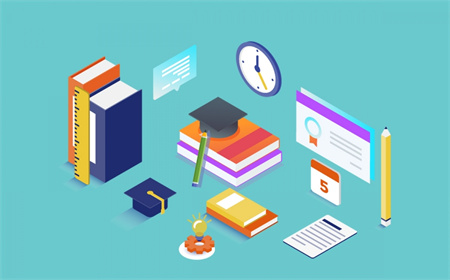

























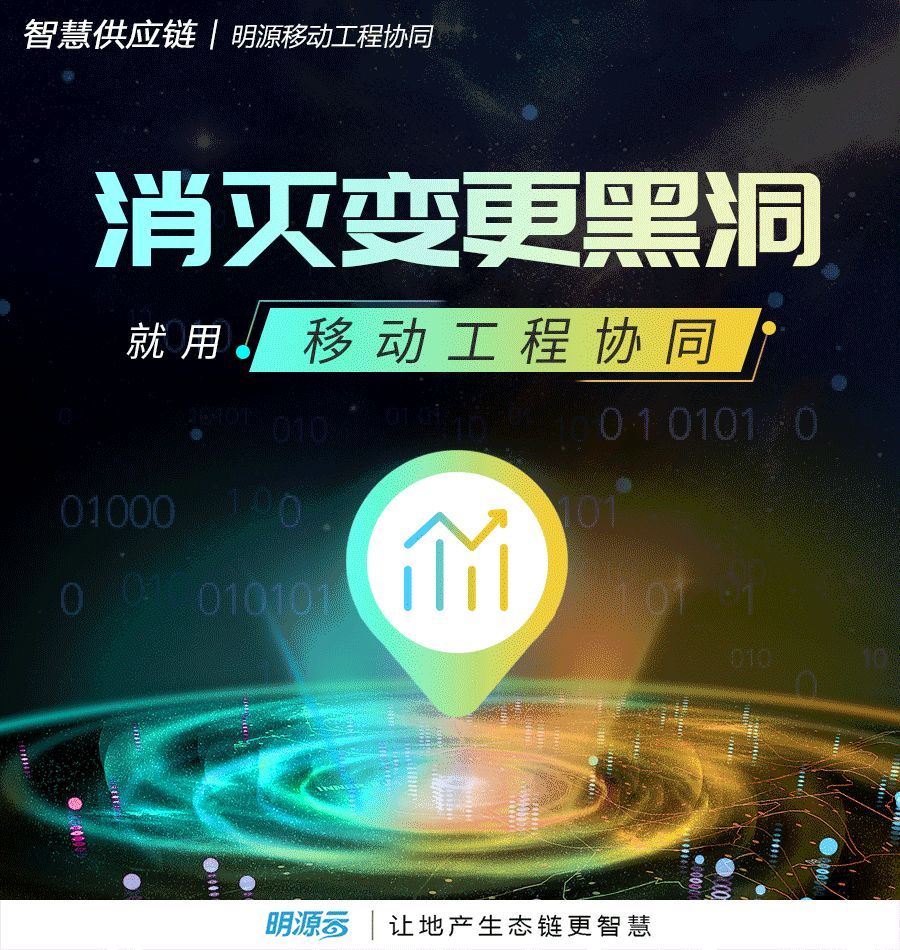


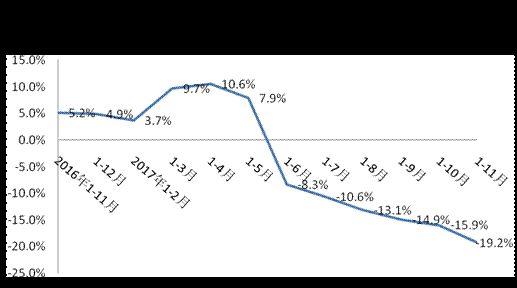
















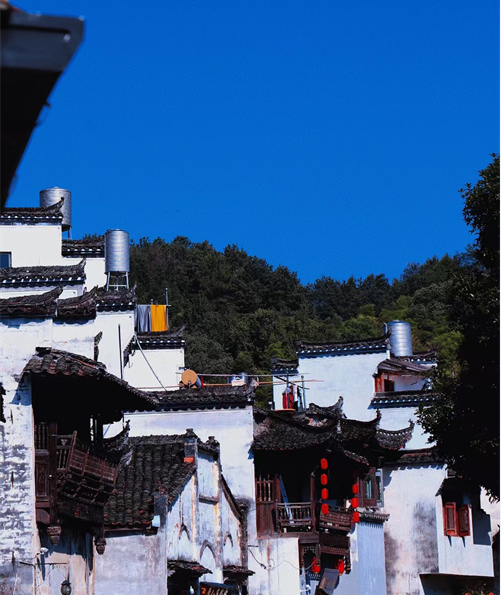








































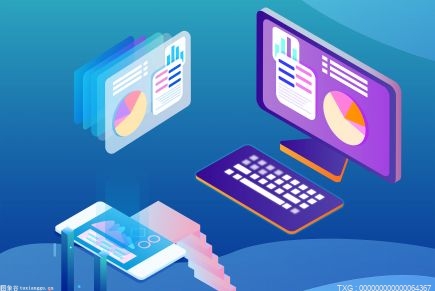














 營業執照公示信息
營業執照公示信息